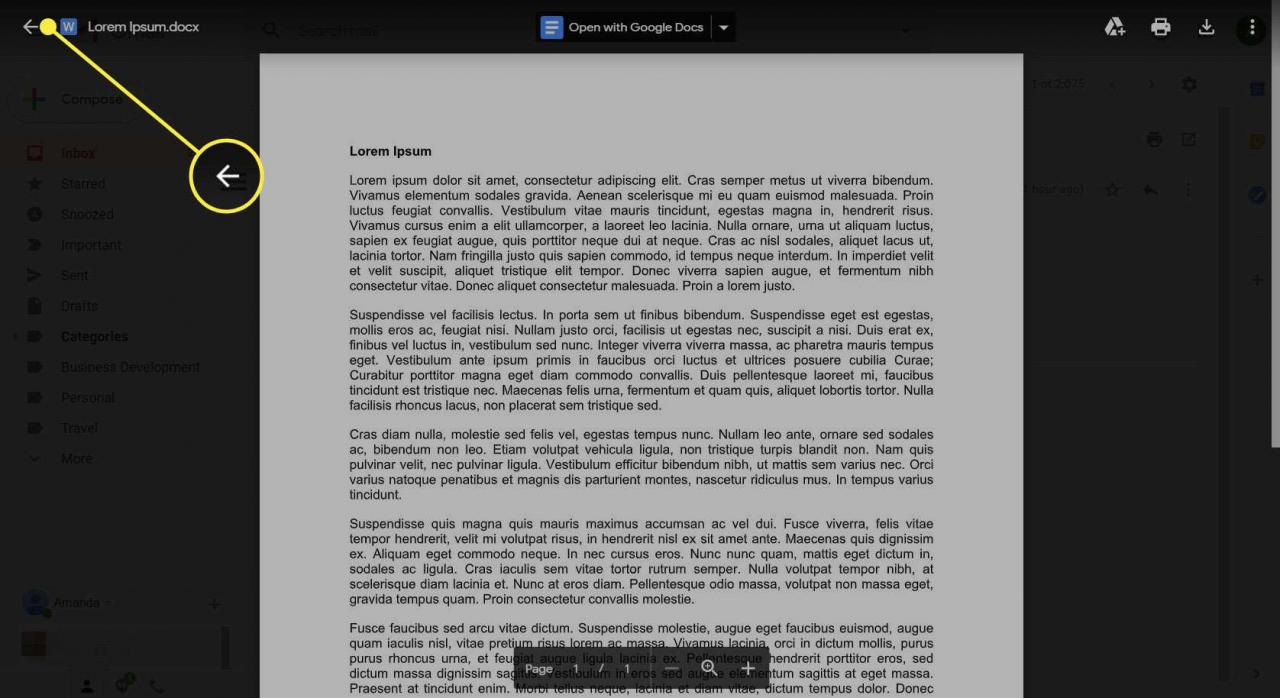Gdy ktoś wyśle Ci załącznik w wiadomości Gmail, możesz pobrać go na swój komputer. Ale nie zawsze musisz. Zamiast tego możesz wyświetlić podgląd różnych załączonych treści bez opuszczania środowiska Gmaila.
Jak wyświetlić podgląd załączników Gmaila
Możesz przeglądać większość załączników plików, w tym obrazy, pliki audio, pliki PDF i klipy wideo, bez zajmowania miejsca na komputerze. Ta funkcja jest przydatna, gdy istnieją załączniki, których nie musisz zapisywać. Na przykład, jeśli ktoś wyśle Ci dokument Word, który chce, abyś przeczytał, możesz wyświetlić jego podgląd, a następnie odpowiedzieć na wiadomość e-mail bez pobierania pliku.
Załączniki do wiadomości e-mail można również łatwo zintegrować z Dyskiem Google. Jeśli nie chcesz, aby załącznik zajmował miejsce na dysku twardym, zapisz go na swoim koncie Google. Ta funkcja pozwala usunąć wiadomość e-mail, ale ponownie odwiedzić załącznik, kiedy i gdzie chcesz.
W Gmailu nie można wyświetlać podglądu niektórych typów plików, w tym plików ISO i RAR.
-
Otwórz wiadomość zawierającą załącznik, którego podgląd chcesz wyświetlić.
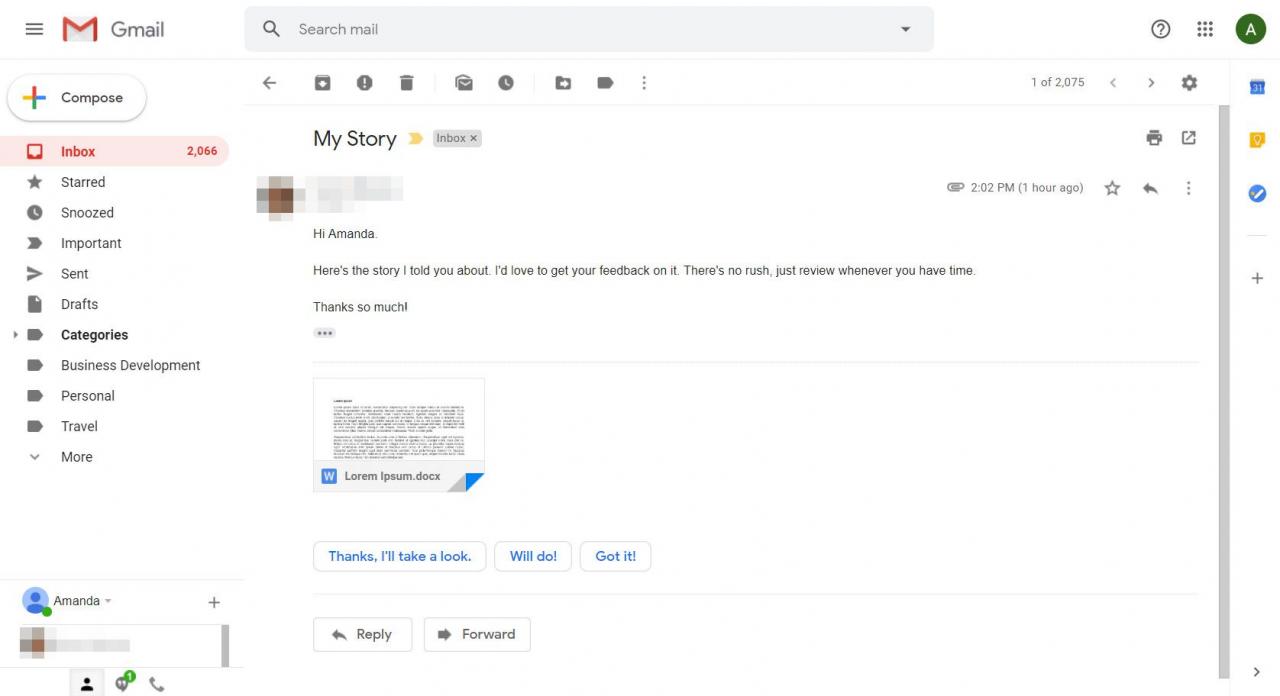
-
Za pomocą wskaźnika myszy najedź kursorem na miniaturę załącznika, a następnie wybierz nazwę pliku załącznika.
Nie wybieraj żadnej z ikon. Jeśli to zrobisz, wykonasz czynności inne niż wyświetlenie podglądu załącznika.
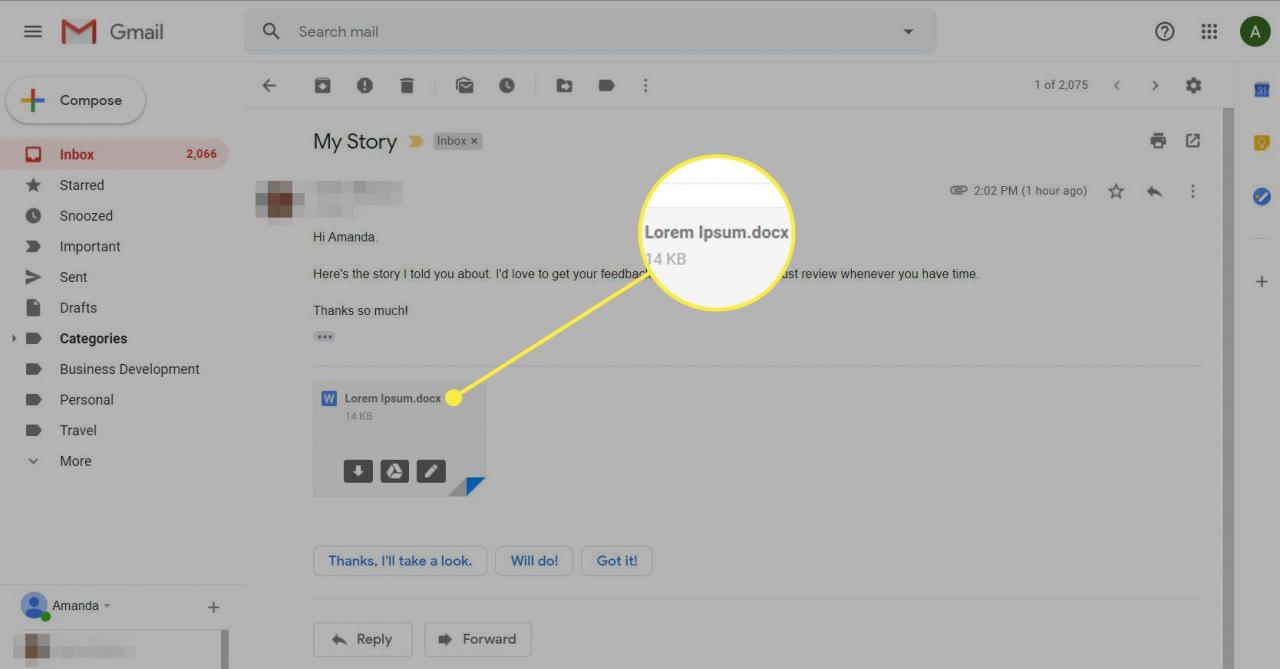
-
Możesz teraz przeglądać, czytać, oglądać lub słuchać załącznika bez jego pobierania.
Duże załączniki mogą nie wyświetlać podglądu w Gmailu. Jeśli nie możesz wyświetlić podglądu obrazu, dokumentu lub wideo ze względu na rozmiar, musisz go pobrać.
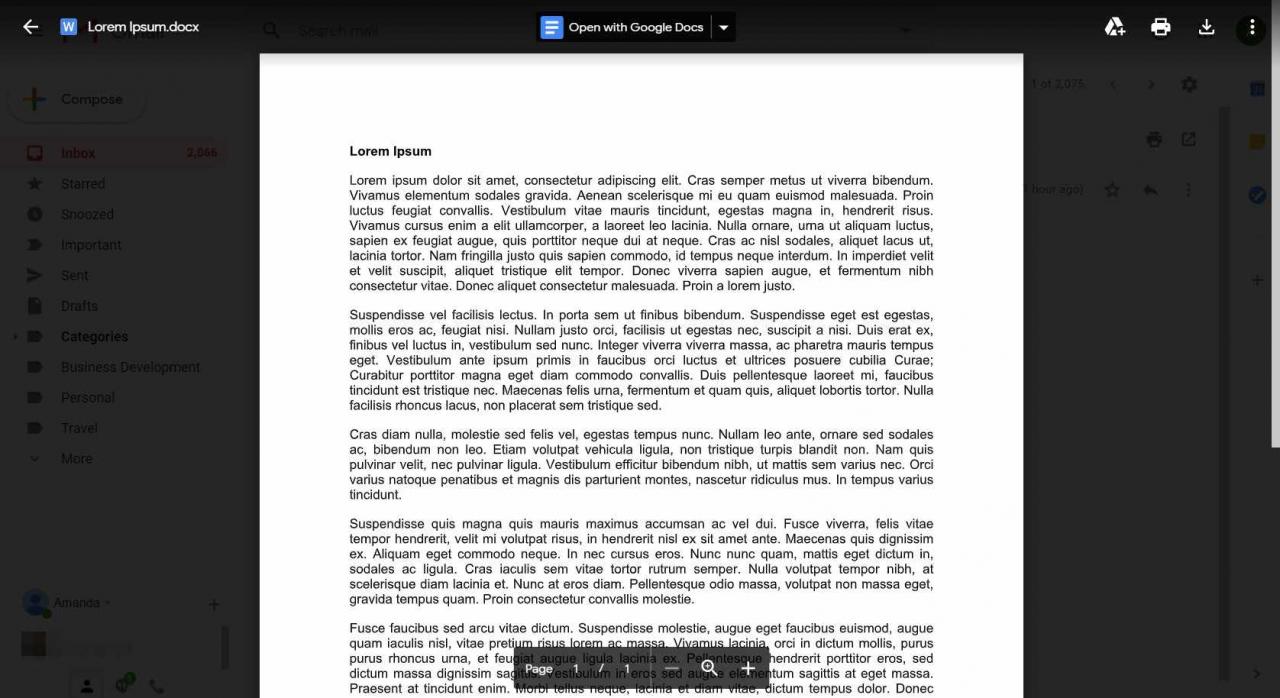
-
W górnej części ekranu pojawia się kilka opcji. Możesz otworzyć dokument w Dokumentach Google lub innej aplikacji, zapisać go na Dysku Google, wydrukować, pobrać plik, wyświetlić szczegóły pliku lub otworzyć go w nowym oknie. Wybierz odpowiednią ikonę, aby wykonać jedną z tych czynności.
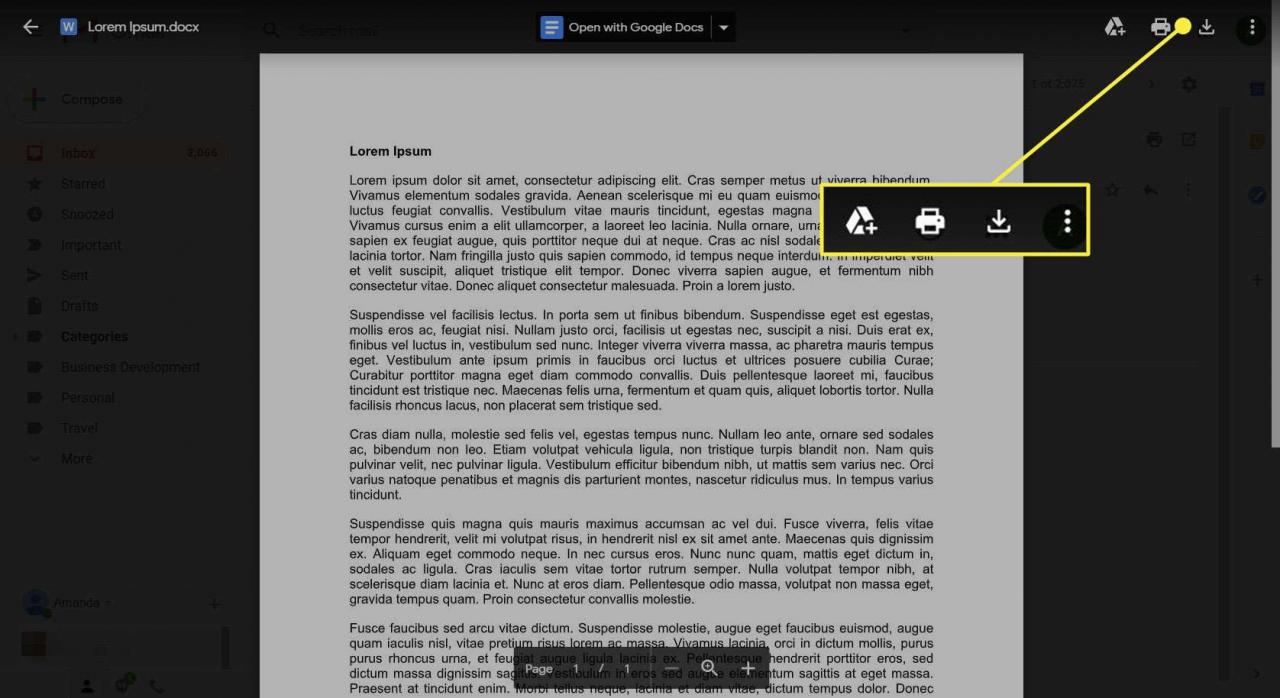
-
Jeśli masz jakieś aplikacje dołączone do swojego konta Google, możesz wykonywać inne funkcje. Na przykład niektóre aplikacje umożliwiają dzielenie plików PDF. Możesz wyświetlić podgląd załącznika PDF i wybrać aplikację, aby wyodrębnić z niego strony.
-
Aby wrócić do wiadomości, wybierz plik strzałka w lewym górnym rogu ekranu podglądu.